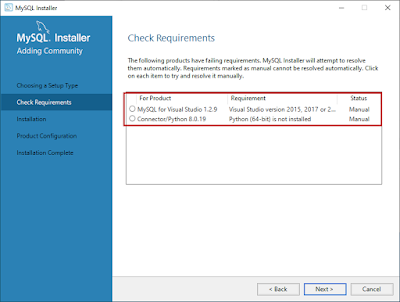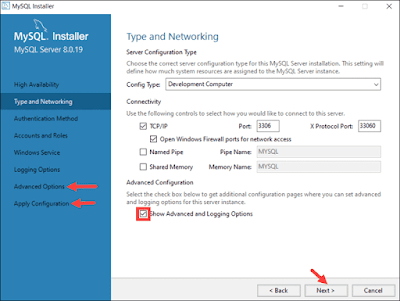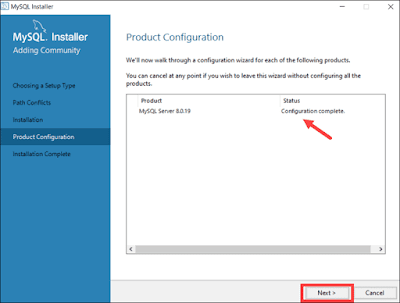MySQL adalah sebuah perangkat lunak system manajemen basis data SQL atau DBMS yang multi-thread, multi user, dengan sekitar 6 juta instalasi di seluruh dunia. MySQL AB membuat MySQL tersedia sebagai perangkat lunak yang gratis dibawah lisensi GNU Generasi Public Licenci (GPL), tetapi juga menjual dibawah lisensi komersil untuk kasus-kasus yang mana penggunaannya tidak cocok dengan penggunaan GPL. MySQL dimiliki dan disponsori oleh sebuah perusahaan komersial Swedia yaitu MySQL AB. MySQL AB memegang penuh hak cipta hampir atas semua kodem sumbernya.
Cara Install MySQL di Window:
Sebelum melakukan installasi MySQL kita akan download dulu file MySQL dari situs resminya, kita akan menggunakan versi commuity yaitu versi gratisnya. Download disini.
Setelah itu silakan download file installer MySQLnya. Lalu setelah selesai download file, lanjutkan dengan double click pada file tersebut. Jika anda menggunakan Windows 10 tampilannya akan seperti gambar dibawah
Dan akan muncul license agreement, dan klik next. Setalah itu akan ada pilihan variasi, jika anda akan menggunakannya hanya untuk server maka tinggal pilih yang Server Only. Lalu next.
Pada Check Requirements klik “Execute” jika terdapat Requirement yang belum terpenuhi, lalu tunggu sampai prosesnya selesai. Tekan“Yes”atau “Install”jika diminta menginstall sesuatu. Jika semua requirement sudah terpenuhi maka klik “Next”. Lalu di halaman selanjutnya pilih "Execute".
Pada halaman ini memungkinkan Anda untuk memutuskan apakah Anda ingin mengatur Server MySQL Standalone atau cluster server InnoDB untuk meningkatkan ketersediaan. Dalam contoh ini, kami memilih opsi “Standalone MySQL Server” lalu klik “Next”.
Opsi Config Type memungkinkan Anda memilih di antara tiga jenis konfigurasi server. Pengembangan Komputer, Komputer Server, dan Komputer Khusus menentukan apakah server hanya didedikasikan untuk menjalankan database MySQL Anda atau akan berbagi sistem yang mendasarinya dengan aplikasi lain. PadaType and Networking biarkan saja pada settingan default dan langsung klik “Next ” saja
Dimungkinkan untuk memilih antara dua metode otentikasi, Enkripsi Kata Sandi Kuat yang disarankan, dan Metode Otentikasi Lama. Pilih opsi "Use Strong Password Authentication" yang disarankan.
Pada halaman ini silakan masukan password root yang nantinya akan digunakan.
Dengan mendefinisikan MySQL sebagai Layanan Windows, sekarang dapat dimulai secara otomatis setiap kali sistem Windows melakukan booting. Jika Anda memutuskan untuk memulai MySQL sebagai aplikasi yang dapat dijalankan, Anda perlu mengkonfigurasinya secara manual.
Pada Apply Configuration klik “Execute” dan tunggu sampai prosesnya selesai.
Pada tahap terakhit kita pilih next dan setelah itu klik finish untuk menyelesaikan installasi MySQL Server.
Sekian tutorial cara meng-install MySQL Server pada window, semoga artikel ini bisa bermanfaat dan sampai jumpa di lain waktu.